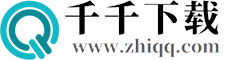抖音怎么设置内容偏好 内容偏好设置方法
时间:2024-09-05 14:04
小编:千千下载站
抖音怎么设置内容偏好?我们都知道,抖音APP中的大数据收集功能是十分强大的,基本上你所有的喜好都被这款软件拿捏得死死的,你喜欢的游戏操作,喜欢的视频解说,你关注的食品问题,关注的商品问题等等,只要你稍微的搜索,稍微的停留,那么大数据便会疯狂地向你发起“进攻”,吹响相关视频向你“进攻的号角”。但其实,很多小伙伴可能不知道,抖音中的视频推荐其实是可以自己设置喜好的,那么应该如何设置,在哪里进行设置呢,下面就和小编一起来了解一下吧。
-
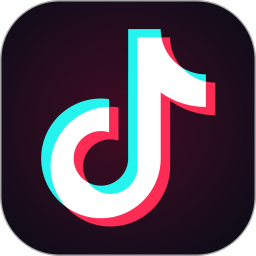
-
抖音精简版无青少年模式
- 类型:生活社交
- 大小:142.01M
- 语言:简体中文
- 评分:
- 查看详情
抖音内容偏好设置方法介绍
1、打开抖音,在抖音我页面中,点击上方的三条杠;

2、随后在弹出的界面中点击其中的“时间管理”进入到此功能界面;

3、然后就可以看到下方的“内容偏好设置”点击打开;

4、在其中找到自己想要调节的内容,点击内容进入到调节界面中;

5、在调节窗口中,拖动滑块就可以设置增强或者是减弱,想要增强某一方面,就需要减少其他栏目的偏好设置,设置好之后,点击确定就可以完成设置啦。